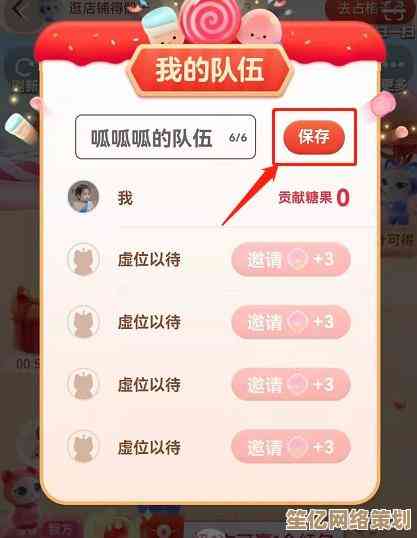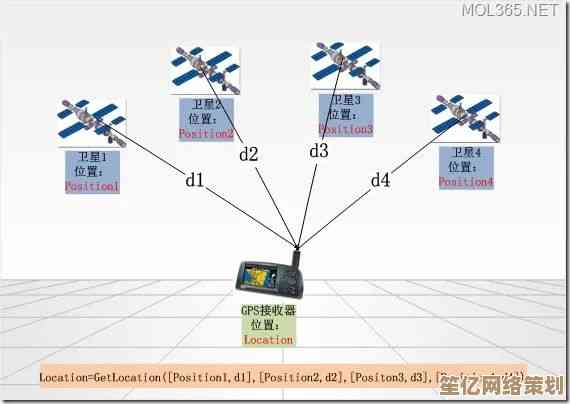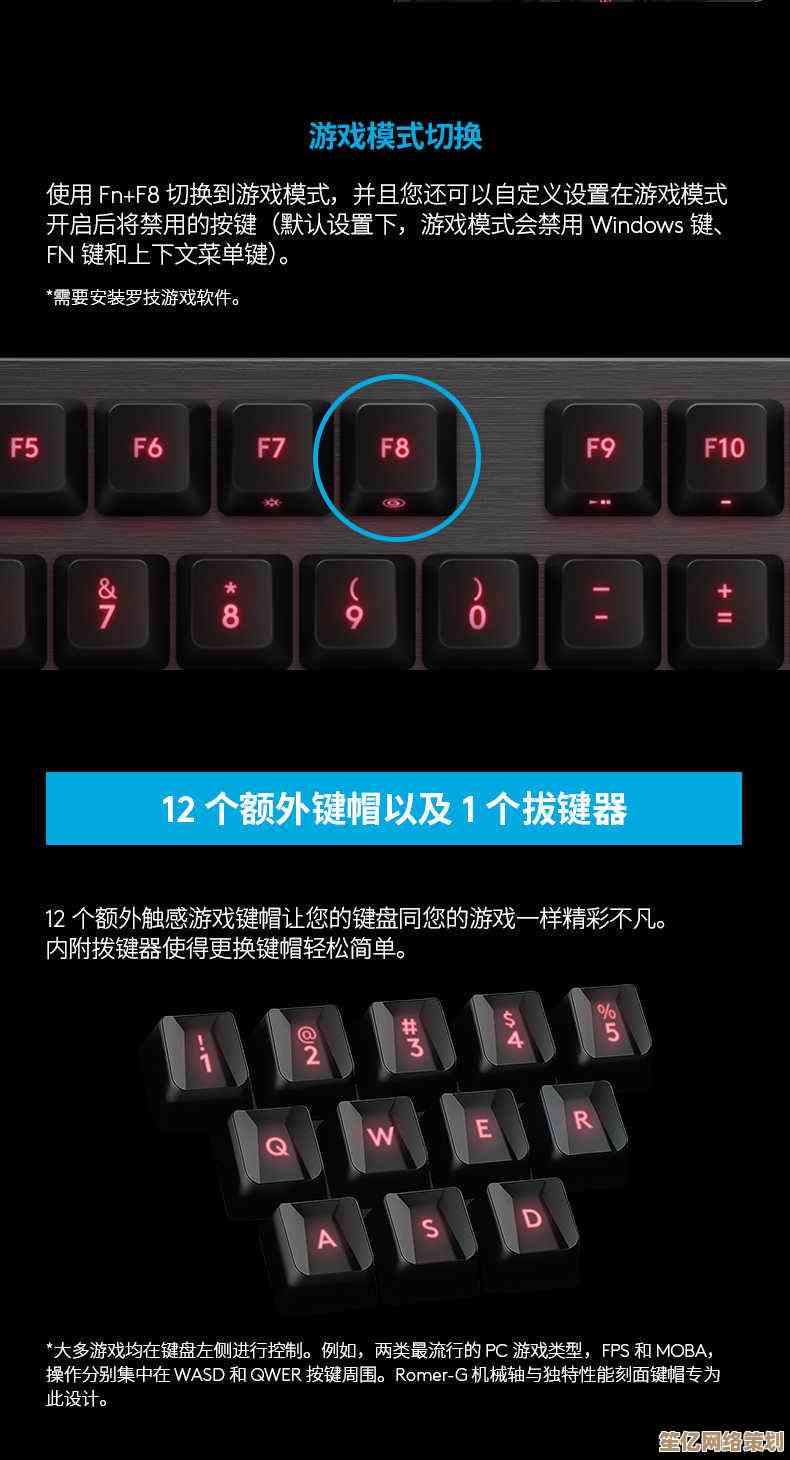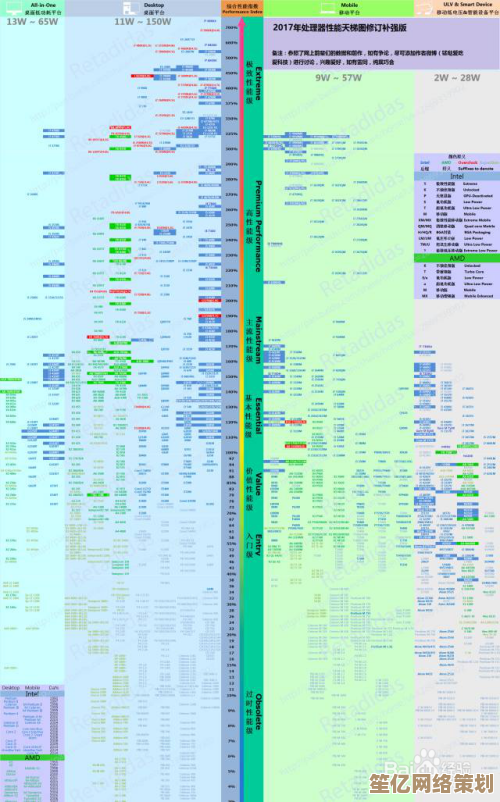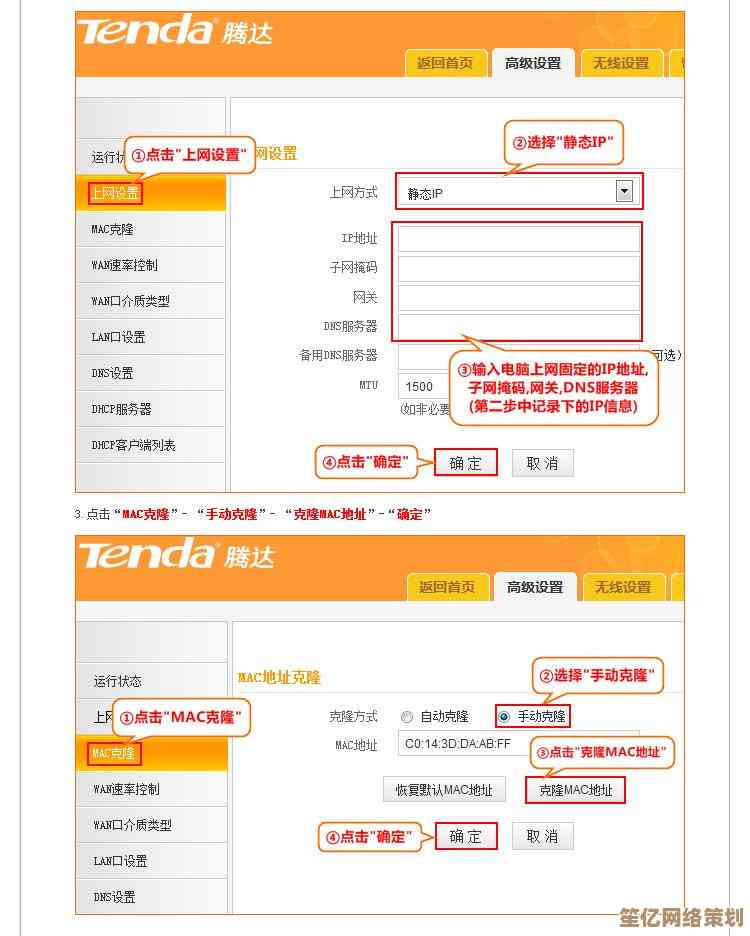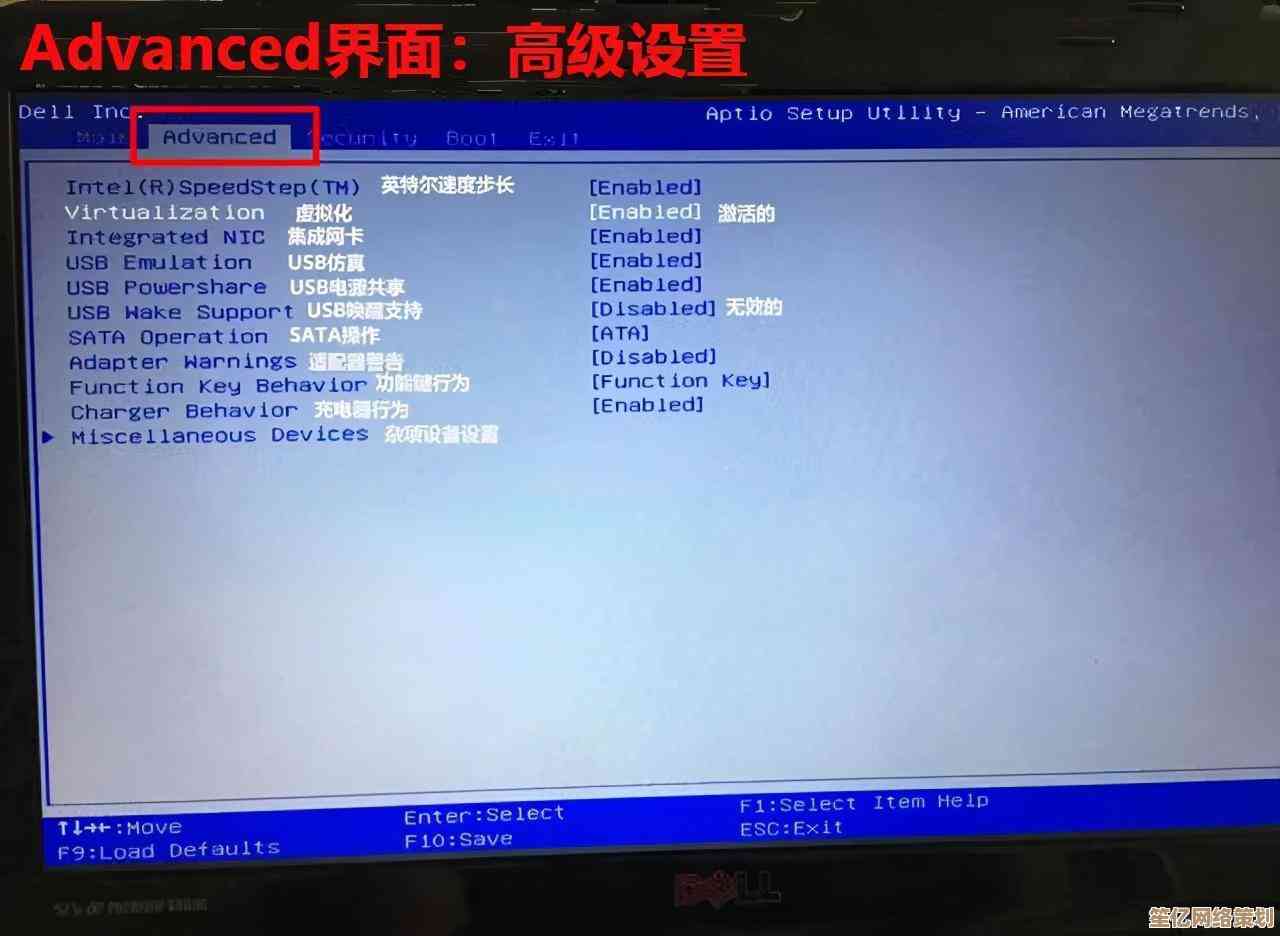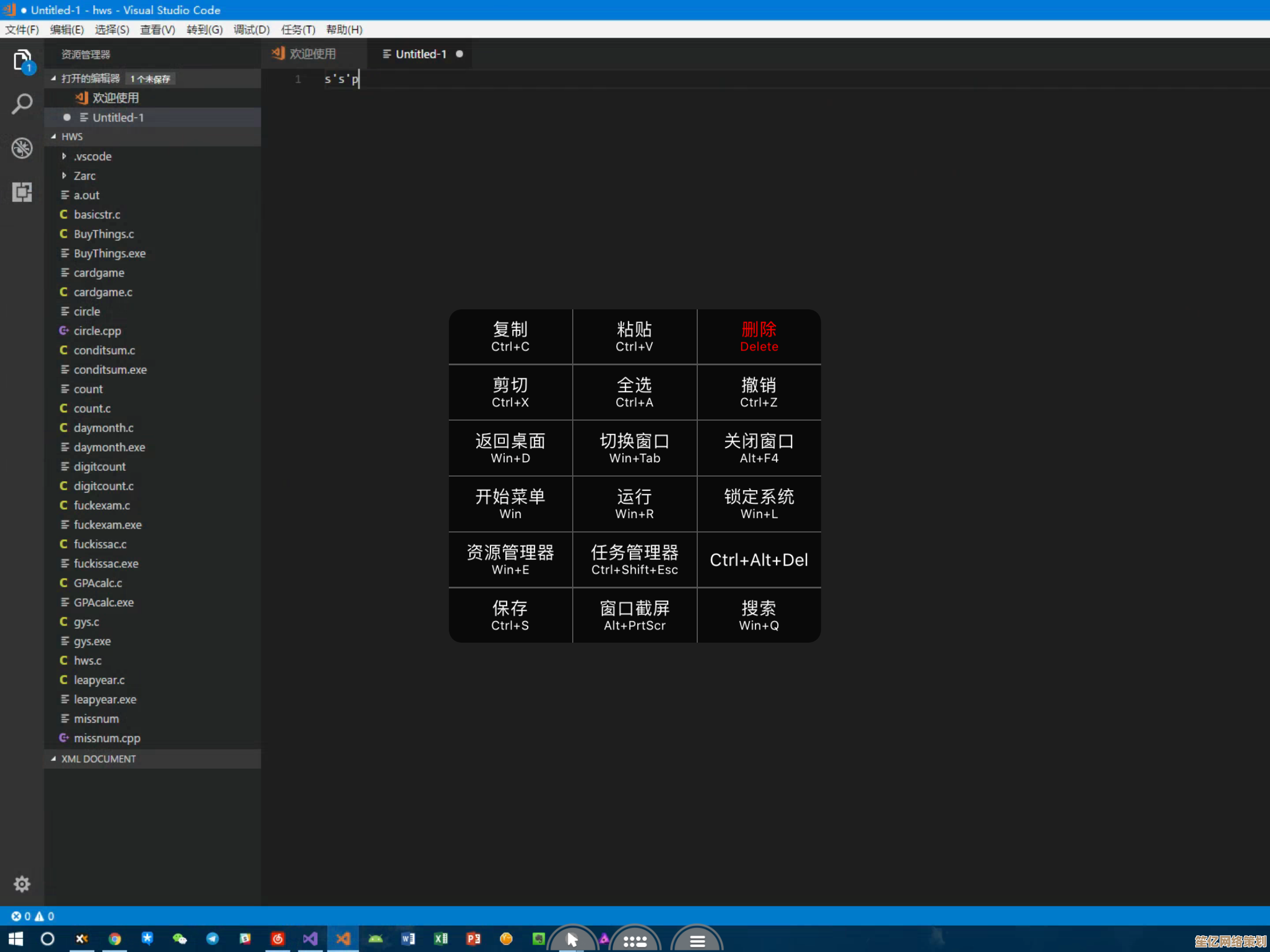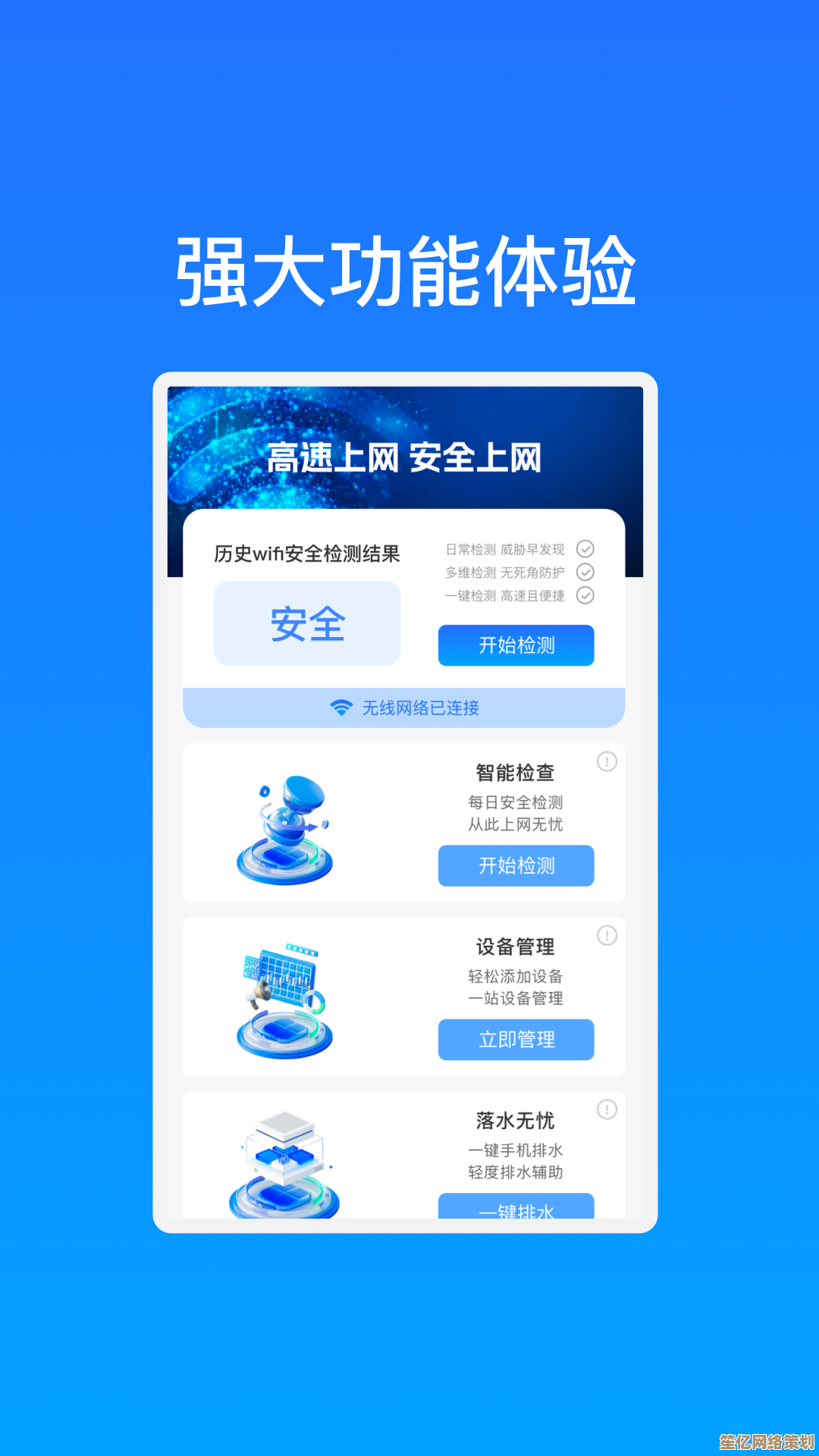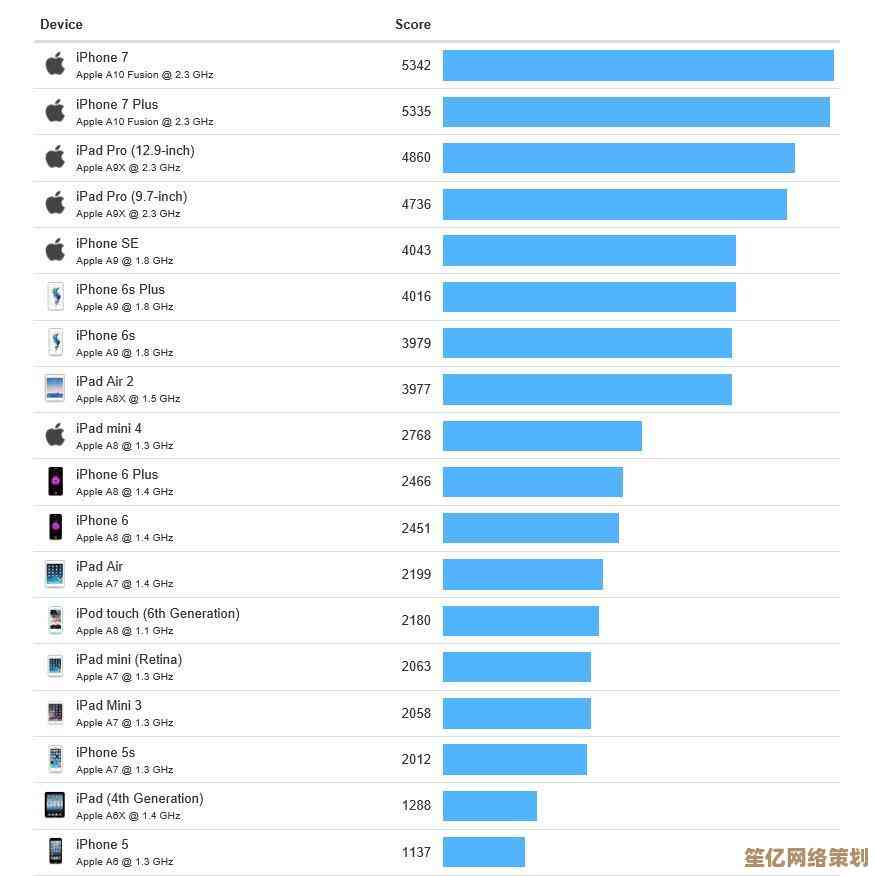笔记本电脑截屏方法大全:从基础到高级一键搞定
- 游戏动态
- 2025-10-16 14:08:24
- 1
哎 说到给笔记本电脑截屏 这事儿可真有意思… 我刚开始用电脑那会儿 简直是一头雾水 每次需要截图时 都手忙脚乱地找手机对着屏幕拍 结果照片上全是难看的反光 键盘印子都拍得一清二楚 发给朋友还被笑话“太不专业了” 😅 后来才慢慢发现 原来笔记本自身就藏着这么多神奇的截屏方法 有些甚至方便到让人惊讶!
最最基础的 估计就是键盘上那个叫“PrtSc”或者“Print Screen”的键了吧?它通常躲在键盘右上角 像个被遗忘的老兵,第一次按它的时候 我心里还嘀咕“这玩意儿按了也没反应啊…” 后来才知道 它只是把整个屏幕的画面悄悄复制到了剪贴板 你得再打开画图工具或者微信聊天窗口 按Ctrl+V才能贴出来,这个方法…怎么说呢 有点老派 但绝对可靠 就像家里那把用了十年的旧菜刀 虽然不酷 但关键时刻绝不会掉链子。
如果你只想截取屏幕上某个特定的窗口 而不是整个桌面 有个更聪明的办法:按住Alt键再按PrtSc,这样 系统就只会捕捉当前最前面的那个窗口 边缘还自动带点阴影效果 看起来特别干净,我第一次成功用这招截到一个对话框时 简直像发现了新大陆 忍不住对着屏幕傻笑了半天… 这种小技巧 真的能提升一点点日常用电脑的幸福感。
对于Windows用户来说(特别是Win10和Win11) 真正的“神器”是Win+Shift+S这个组合键!按下之后 整个屏幕会暗下来 让你用鼠标拖拽选择任意一块区域进行截图 截完还能直接在上面画点线条 写几个字标注一下,截图会自动保存到剪贴板 屏幕右下角还会弹出通知 点开就能进行更详细的编辑,这个功能太人性化了… 我写报告或者做教程时基本离不开它 感觉微软这回终于做对了点什么 🤔
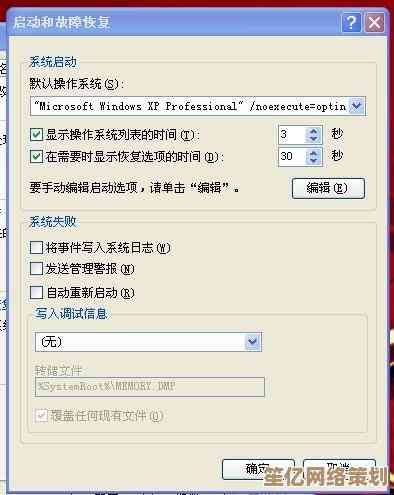
说到这 不得不提一下苹果的MacBook,它的截屏快捷键逻辑和Windows不太一样 但同样强大,Command+Shift+3是全屏截图 瞬间一张PNG图片就保存在桌面上了 干脆利落,Command+Shift+4更酷 鼠标会变成一个小十字准星 你可以精确框选区域 甚至按一下空格键 就能锁定某个特定窗口来截图 精准得像个狙击手,我第一次用的时候 还被那个准星“咔哒”的清脆声音惊喜到了 苹果在细节上确实有种…奇怪的仪式感。
但这些都还算常规操作 对吧?下面我想聊聊一些更“高级”或者说不那么为人知的玩法,Windows自带的“截图工具”其实是个老古董了 但它的“延迟截图”功能特别有用,你可以设定延迟5秒或10秒再截图 这样就有足够时间把你想要展现的菜单栏或者下拉列表打开 完美捕捉那些转瞬即逝的界面元素,我经常用它来记录一些复杂的操作步骤 免得一步步重演。
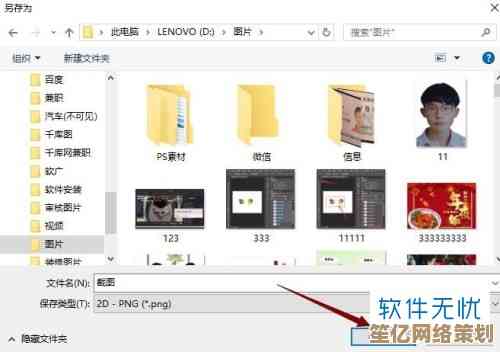
如果你需要截取一个长长的网页 整个屏幕都装不下的那种 那就得请出浏览器插件了,像“Fireshot”这样的插件 可以一键滚动截取整个网页 生成一张完整的长图,第一次看到它把我常逛的一个超长产品介绍页完整地“卷”成一张图时 我真是惊呆了… 这解决了我多年来的一个大痛点!
还有更极客的玩法:命令行截图,对 就是那个黑乎乎的终端窗口,在Windows的PowerShell里 或者Mac的终端里 都有一些命令可以直接截图并保存到指定路径,这听起来很复杂 但对于需要自动化处理大量截图任务的人来说 简直是福音,我虽然不常用 但知道有这种“幕后”方法存在 心里就觉得很踏实 仿佛掌握了某种秘密权力 😎
别忘了 现在很多笔记本都自带游戏栏(Win+G) 它最初是为录制游戏视频设计的 但用来截图也很快捷 还能顺便录屏,而像Snip & Sketch、Snagit这类第三方专业软件 功能就更强大了 标注、马赛克、甚至直接转换成GIF动图… 它们让截图从简单的“复制画面”变成了一种轻量级的创作。
回头看看 从最初用手机拍屏幕 到如今能熟练运用各种快捷键和工具 这个学习过程本身也挺有趣的,每个方法都有它适用的场景 没有绝对的最好 只有最合适,希望我这些带着个人体验的絮叨 能帮你下次截屏时多一个顺手的选择 说不定还能发现一点探索电脑功能的小乐趣呢!毕竟 搞定这些看似微小的事情 带来的满足感… 是实实在在的。
本文由苍夏蓉于2025-10-16发表在笙亿网络策划,如有疑问,请联系我们。
本文链接:http://www.haoid.cn/yxdt/28334.html